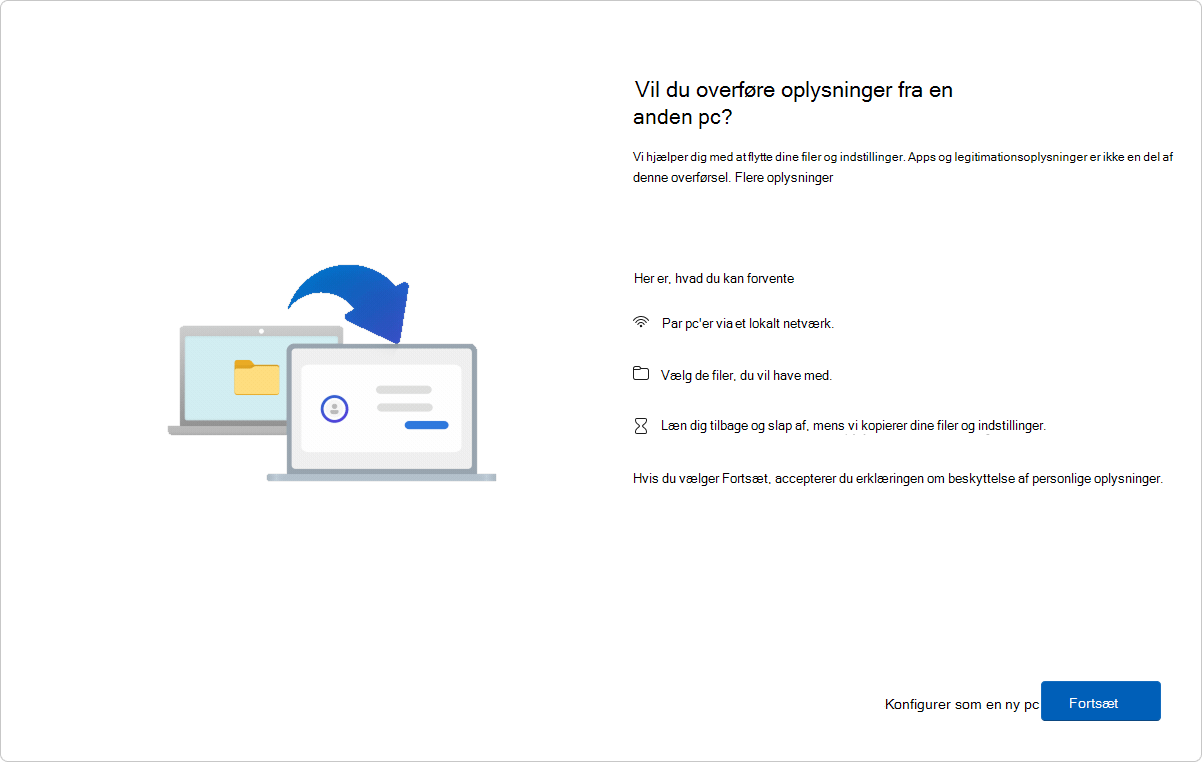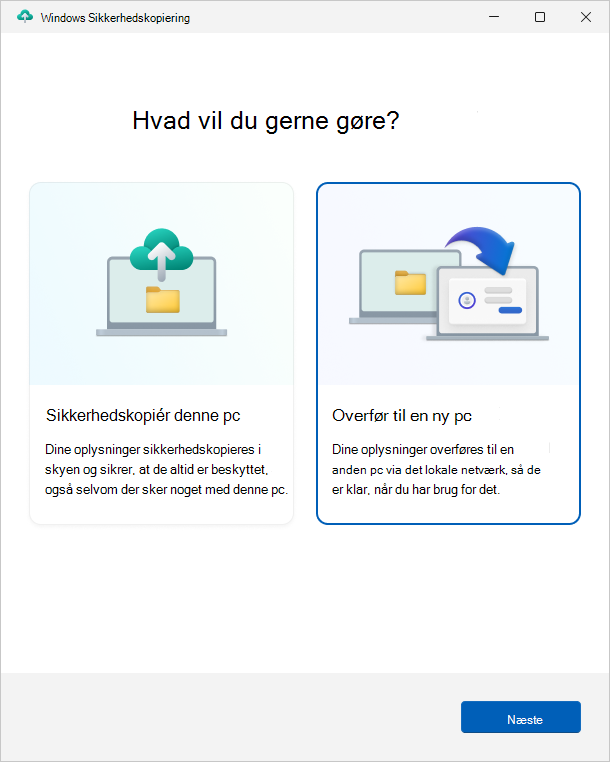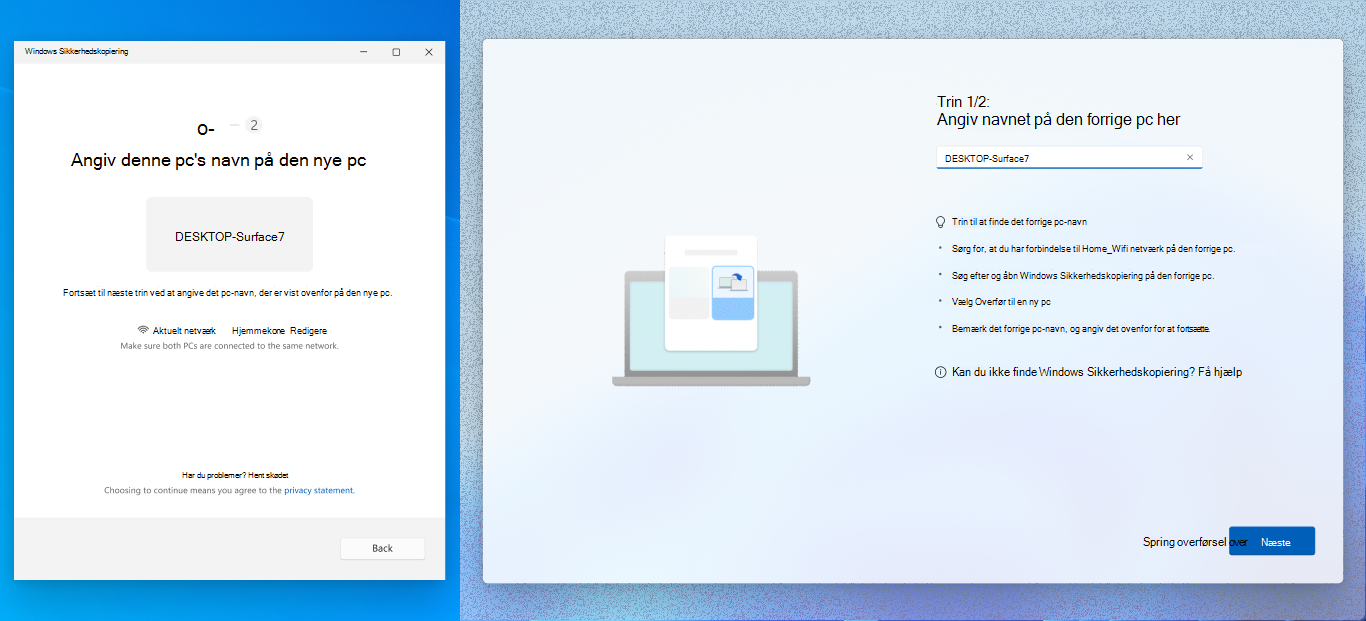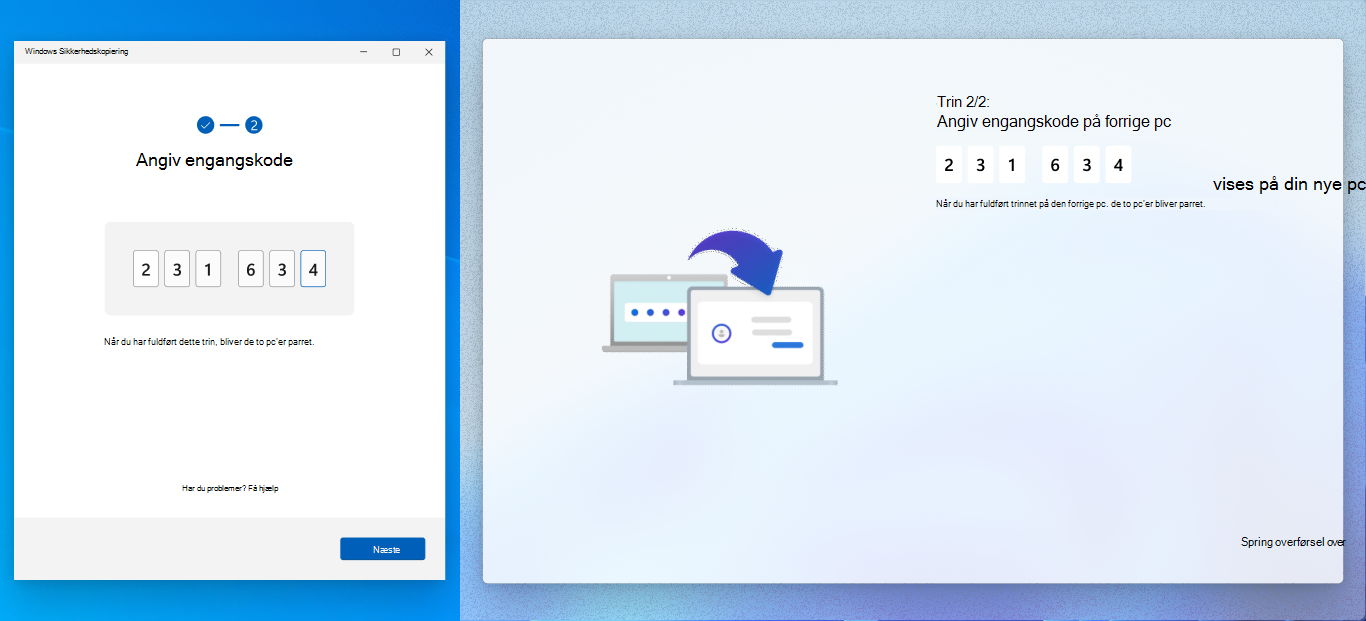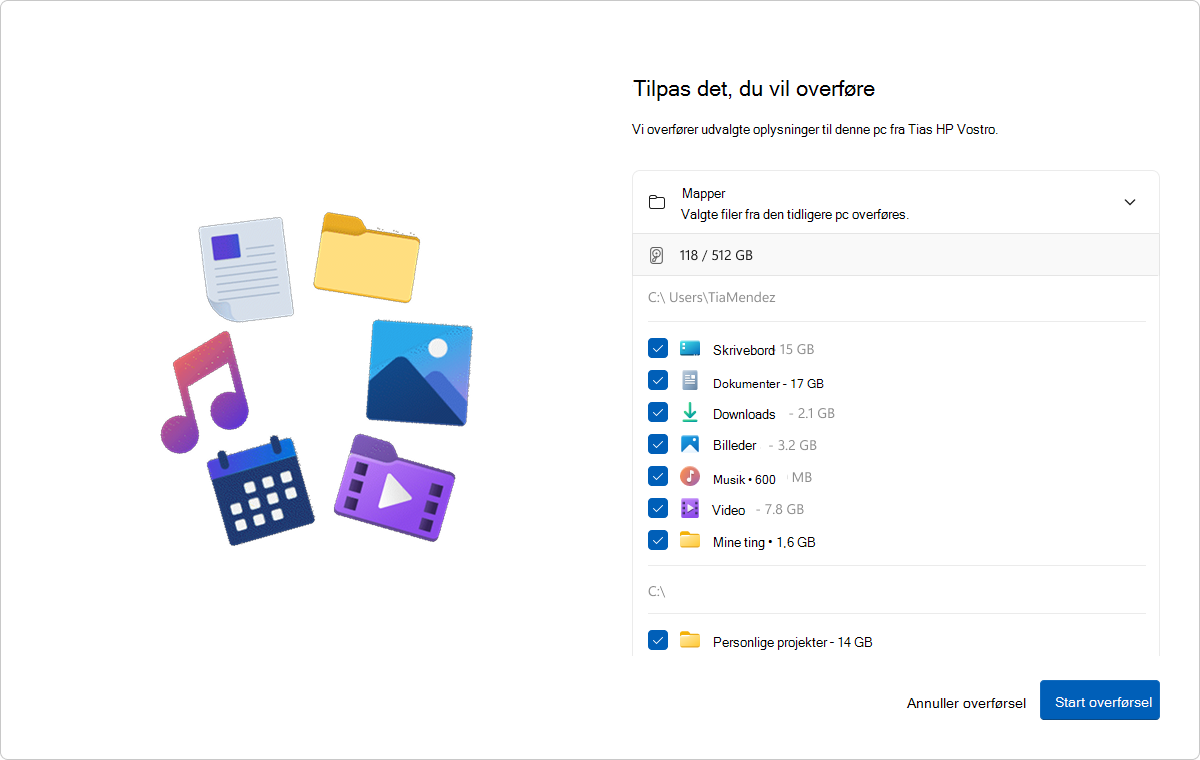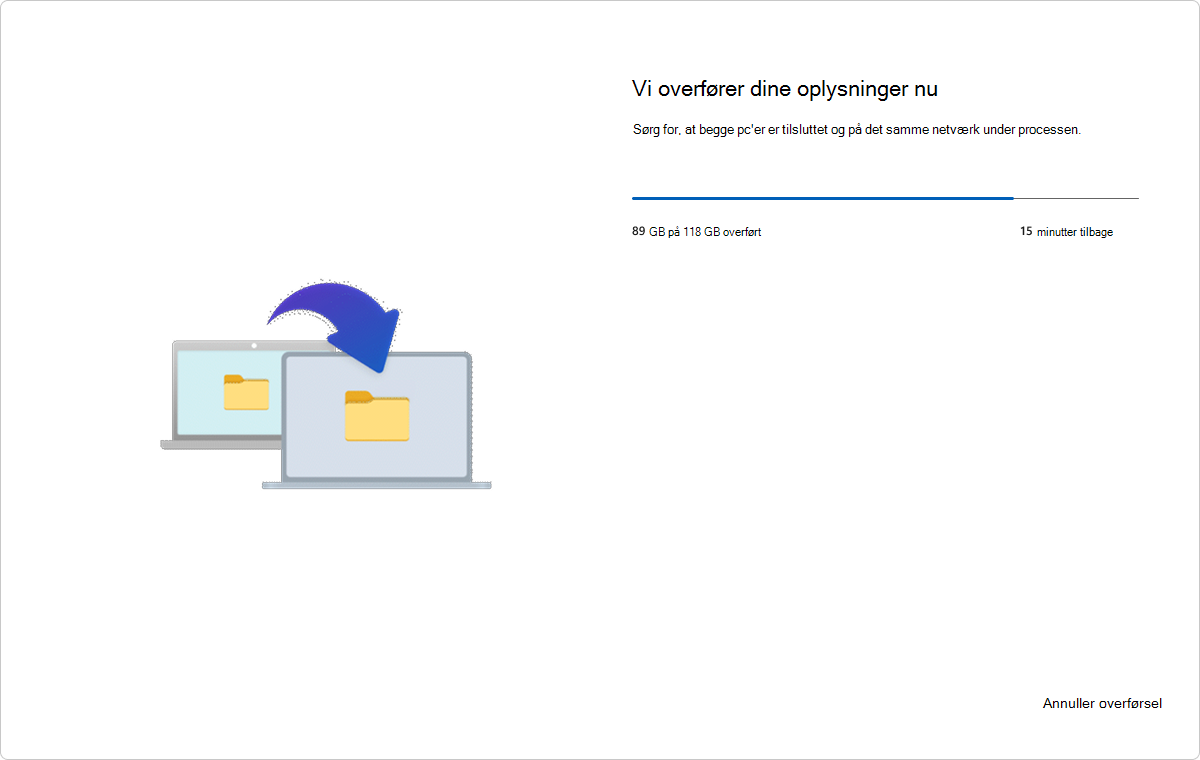Overfør dine filer og indstillinger til en ny Windows-pc
Gælder for
Planlægger du at opgradere til en ny pc? Denne vejledning fører dig gennem en funktionalitet, der automatisk kopierer dine filer, indstillinger og præferencer fra din tidligere pc til din nye.
Oversigt
Når du konfigurerer din nye pc, er denne oplevelse designet til at overføre dine vigtige data fra din tidligere pc til din nye. Det betyder, at du kan begynde at bruge din nye pc med alle dine filer, indstillinger og præferencer intakte.
Oplevelsen er tilgængelig for Microsoft-konti, der ikke har en eksisterende sikkerhedskopi. Hvis din Microsoft-konto har en eksisterende sikkerhedskopi, kan du gendanne den ved hjælp af Windows-gendannelsesoplevelsen.
Bemærk!: Denne oplevelse er i øjeblikket ikke tilgængelig i Kina.
Hvad overføres?
Under overførslen kopieres følgende:
-
Alle filer: Dine dokumenter, billeder, videoer og andre filer, der er gemt på tværs af mapper eller drev, overføres til din nye pc.
-
Indstillinger og indstillinger: Dette omfatter dit baggrundsbillede, temaer og andre personlige indstillinger.
Hvad overføres ikke?
-
System- og os-filer som f.eks. Programfiler, Programdata, Temp osv. udelades automatisk fra overførslen.
-
OneDrive-filer overføres ikke. Log på OneDrive på din nye pc for at få adgang til dem.
-
Programmer, der er installeret på din tidligere pc.
-
Gemte adgangskoder og logonoplysninger.
-
Drev, der er krypteret med BitLocker. Hvis du vil medtage data fra sådanne drev, skal du dekryptere dem, før overførslen startes.
Krav
-
Processor: Denne funktion understøttes i øjeblikket på de fleste Intel- og AMD-baserede pc'er. Der er planlagt understøttelse af yderligere processorarkitekturer i fremtidige opdateringer.
-
Version af operativsystem: Den tidligere pc kan køre Windows 10 eller Windows 11, mens den nye pc skal køre Windows 11, version 2024 eller nyere.
-
Microsoft-konto: På den nye pc skal du logge på med en Microsoft-konto under installationen. Sørg for, at kontoen ikke allerede indeholder en eksisterende sikkerhedskopi.
Sådan fungerer det
Overførslen sker, når du konfigurerer en ny pc. Her er en trinvis oversigt over processen:
-
Sørg for, at begge dine pc'er har samme Wi-Fi eller LAN-netværk.
-
Tilslut begge pc'er til en strømkilde under hele overførselsprocessen for at undgå afbrydelser.
-
Sørg for, at din tidligere pc er opdateret med de seneste akkumulerede opdateringer til Windows 10 eller Windows 11.
-
Åbn appen Windows Sikkerhedskopiering.
-
Vælg Overfør oplysninger til en ny pc i appen Windows Sikkerhedskopiering for at starte pardannelsen.
Bemærk
Hvis du ikke kan finde overførselsindstillingen, skal du muligvis opdatere din tidligere pc først.
-
Fra Indstillinger på din tidligere pc skal du vælge Windows Update eller bruge følgende link:
-
Vælg Søg efter opdateringer.
-
Download og installér alle opdateringer.
-
Hvis din tidligere pc kører Windows 10, og du bliver bedt om at downloade Windows 11, skal du ignorere denne meddelelse.
-
-
Genstart din enhed.
-
Søg igen efter Windows Sikkerhedskopiering på søgelinjen i Windows.
-
I appen Windows Sikkerhedskopiering på din tidligere pc kan du se pc'ens navn, som du skal angive på den nye pc.
-
På din nye pc får du vist en engangskode, som skal angives i appen Windows Sikkerhedskopiering på din tidligere pc.
-
Enhederne parres sikkert efter bekræftelsen.
Der vises en liste over filer og mapper, der kan overføres. Brug rullemenuen til at justere dit valg og vælge de elementer, der skal vises.
Bemærk!: Hvis den nye pc har mindre lagerplads end den forrige, skal nogle filer eller mapper fravælges, så de passer inden for den tilgængelige plads, før du fortsætter.
-
Vælg Start overførsel på din nye pc.
-
Læn dig tilbage og slap af! Dine filer og indstillinger kopieres til din nye enhed.
-
Når overførslen er fuldført, modtager du en oversigt over, hvad der er blevet overført. Den resterende konfigurationsoplevelse fortsætter som normalt.
Bemærk!: Hvis overførslen afbrydes på grund af et netværksproblem eller en anden årsag, forsøger Windows automatisk at fortsætte overførslen for dig. Hvis Windows ikke kan fortsætte overførslen, kan du genstarte overførslen.